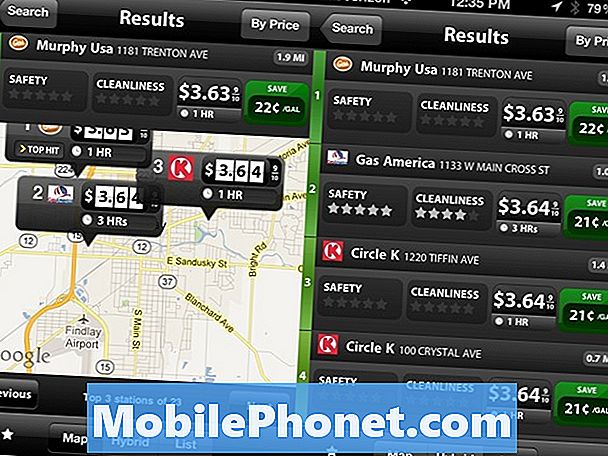Googles helt nye Android-baserede operativsystem bygget til bærbare gadgets og teknologi kaldet Android Wear er officielt her. De første to smartwatches, der kører Android Wear, blev afsløret for et par uger siden hos Google I / O, og blev sat op til salg i begyndelsen af juli.
Med Android Wear nu ud og i det vilde med brugere, der nyder deres nye smartwatch, får vi flere og flere spørgsmål om, hvordan man gør simple opgaver. I hjertet er Android Wear designet til at være ekstremt nem at bruge, men under vil vi gå over, hvordan du hurtigt skifter skærmens lysstyrke for dem, der ønsker at slå den op eller ned.
Læs: Sådan fabriksindstiller du din Android Wear Watch
Ligesom alle Android-smartphones og -tabeller giver en hurtig rulle gennem indstillinger dig alle tilgængelige muligheder. Android Wear er ekstremt simpelt, og der er ikke mange muligheder, men en du vil sikkert kontrollere det øjeblik du får dit eget er skærmens lysstyrke. Den lille 1,63 tommer skærm på Samsung Gear Live er lys og levende, selv ved lave indstillinger, men du vil have maksimal lysstyrke, mens du er udendørs.

Den kommende Moto 360 har den mest hype og forventning fra købere, men det er endnu ikke tilgængeligt. Men Samsung Gear Live og LG G Watch begyndte at sende til forbrugere i løbet af den sidste uge, og de er forhåndsbelastet med et par smukke flotte seevalgsmuligheder også.
For dem, der leder efter flere detaljer vedrørende Android Wear som helhed, skal du sørge for at tjekke vores Samsung Gear Live-dækning for yderligere information. Der er endda en Flappy Birds spilklon til Android Wear, hvilket er et plus eller en minus, afhængigt af hvordan du ser på spil på en lille skærm, der er fastgjort til dit håndled.
Hvis du har nydt dit nye Android Wear-ur eller planlægger at få et, er nedenstående enkle få trin og video, der viser, hvordan du ændrer skærmens lysstyrke på dit ur.
Instruktioner
Som omtalt ovenfor var alt om Android Wear designet med enkelhed i tankerne. Adgang til indstillinger og navigation er lige så nemt som et par kraner, swipes eller brug af din stemme med Google Voice-handlinger. Det gør vi her, selvom der er to måder at få adgang til indstillingsmenuen.
Du skal blot sørge for, at skærmen er tændt (tryk på displayet) og sig "OK Google, Indstillinger" for at komme til indstillingsmenuen. Herfra vil du straks mærke til nogle få muligheder og gå videre og vælge "Juster lysstyrke." Herfra har du en meget simpel og intuitiv skærm, hvor kun et dias på din finger vil ændre skærmens lysstyrke baseret på 5 indstillingsvalg. Vi har fundet tre til at være perfekte på Gear Live, men hvert Android Wear-ur vil være lidt anderledes.
Alternativt kan brugerne bruge en lignende metode, men gå ind i indstillingsmenuen manuelt, selvom det er lettere at bruge stemme. Du skal blot trykke på skærmen for at sikre dig, at den er tændt, og tryk så igen for at komme til Google Search (eller sige Ok, Google), og træk derefter fra bunden opad via den lille pil, der vises. Dette tager dig ind i Android Wears muligheder og apps, og nede i bunden bliver indstillinger. Tryk på indstillinger og gå ind i Juster lysstyrke som nævnt ovenfor.

Vælg niveauet af lysstyrke du foretrækker i et givet øjeblik, og træk venstre til højre for at gå tilbage eller gå ind i indstillingsmenuen igen. Det er det, du er færdig og har ændret skærmens lysstyrke. Vi har fundet skærmen til at være lidt svag udendørs, mens den er i standby-tilstand, men fuld lysstyrke, mens uret bliver brugt, virker ganske godt.
Selvfølgelig med Android Wear helt nye og stadig i sin barndom som et operativsystem, er det nødt til at være ændringer i den nærmeste fremtid. Når det siges, skal disse trin være den generelle måde at styre og styre lysstyrke i overskuelig fremtid på.